Sua organização desativou este dispositivo Erro 135011 - Microsoft Teams
Para a Microsoft , promover a transição para o Teams não foi fácil devido aos erros que o aplicativo enfrenta durante o horário de uso. Os usuários relatam que, quando tentam entrar ou ativar os aplicativos do Microsoft 365 , eles veem a seguinte mensagem –
Your organization has disabled this device. To fix this, contact your system administrator and provide the error code 135011.
Vamos tentar corrigir este código de erro do Microsoft Teams(Microsoft Teams Error) 135011.
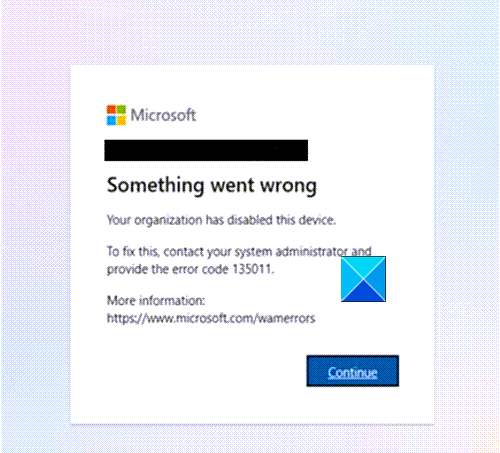
O Microsoft Teams(Microsoft Teams) é todo para dar opções aos seus usuários para incentivar a adoção do usuário e tornar o aplicativo, um novo hub para colaboração e comunicação. No entanto, a maioria dos planos de adoção são adiados ou, na pior das hipóteses, arruinados por mensagens de erro encontradas durante as sessões de login.
Código de erro do Microsoft Teams 135011
O código de erro 135011 do Microsoft Teams(Microsoft Teams) ocorre quando o dispositivo com o qual um usuário está tentando fazer logon é desabilitado ou excluído pelo administrador do (Administrator)Office 365 no Azure Active Directory (AD). Veja o que você deve fazer quando vir esta mensagem:
- Vá para o portal do Azure .
- Faça login com seus dados de login.
- Escolha Azure Active Directory .
- Vá para Dispositivos(Devices) .
- Veja a lista de dispositivos desabilitados em Dispositivos(Devices) .
- Selecione o dispositivo, quando encontrado.
- Escolha a opção Ativar (Enable ).
Observação:(Note:) se você não for um administrador, precisará entrar em contato com sua equipe de TI para obter ajuda ou obter acesso à conta.
Vá para o Portal do Azure(Azure Portal) e faça login com seus detalhes.
Em rótulos de texto, escolha ' Azure Active Directory'. Observe que, se a opção não estiver visível para você, clique no botão Mostrar rótulos de texto(Show text labels) (visível como uma marca de seta dupla lateral) para exibir a lista de opções.
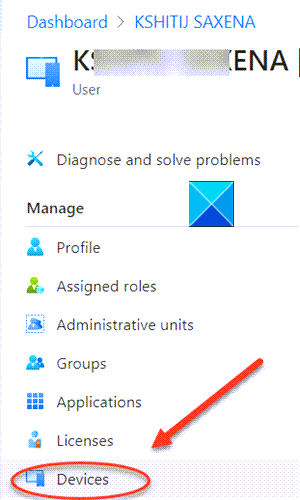
Depois de selecionar Azure Active Directory , escolha a opção Dispositivos na seção (Devices)Gerenciar(Manage) .
Selecione os dispositivos desativados ou pesquise-os por nome ou ID do dispositivo ou ID do objeto.
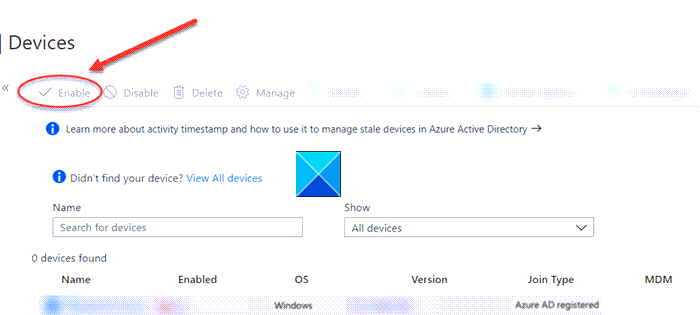
Quando encontrado, selecione-o e clique no botão Ativar(Enable) conforme mostrado na imagem acima.
Instantaneamente, seu problema será corrigido e você não verá mais o código de erro do Microsoft Teams - 135011.
Hope that helps!
Leia a seguir:(Read next:)
- Como habilitar o cancelamento de ruído no Microsoft Teams(How to enable Noise Cancellation on Microsoft Teams)
- Calendário do Microsoft Teams ausente ou não exibido(Microsoft Teams Calendar missing or not showing) .
Related posts
Como adicionar Zoom a Microsoft Teams
Como instalar Microsoft Teams em Linux and macOS
Como elogiar alguém em Microsoft Teams em seu trabalho bem feito
Você está perdendo, peça ao seu administrador para ativar o Microsoft Teams
Turn Off Read Receipts em Microsoft Teams para os membros da equipe
Seus IMs and calls vão Microsoft Teams - diz Skype para Business
CORRECÇÃO: Microsoft Teams não pode carregar ou enviar imagens no bate-papo
Como silenciar todos os participantes microfone na Microsoft Teams
Como reduzir Background Noise em Microsoft Teams
Como mudar o Team Picture em Microsoft Teams
Como bloquear reuniões em Microsoft Teams
O arquivo é bloqueado erro no Microsoft Teams
Como corrigir Microsoft Teams Error Code CAA301F7
Como usar Custom Backgrounds em Microsoft Teams
Como usar Share Tray em Microsoft Teams para share content nas reuniões
Como usar os recursos pessoais em Microsoft Teams
Como configurar, Schedule and Join A Microsoft Teams meeting
Doh! Algo deu errado erro no Microsoft Teams
Como recuperar Deleted Document de Microsoft Teams
Como desfocar o fundo em Microsoft Teams meeting
